前回の記事では、東京都の赤ちゃんファーストを利用してルンバ i3を手に入れたことを紹介しました。
その記事では、手続きから届くまでを書きましたが、今回の記事では実際に使ってみた感想・使い心地を書いていきたいと思います。
開封の儀
まずは箱を開けていきましょう。前回の記事では、箱が見えるところまで紹介したので、その続きから。

箱がこちらです。大きな箱ですが、ルンバ本体がしっかりと入るサイズですね。

箱を開けると、すぐに本体の姿が現れます。

本体の下には説明書等が入っています。
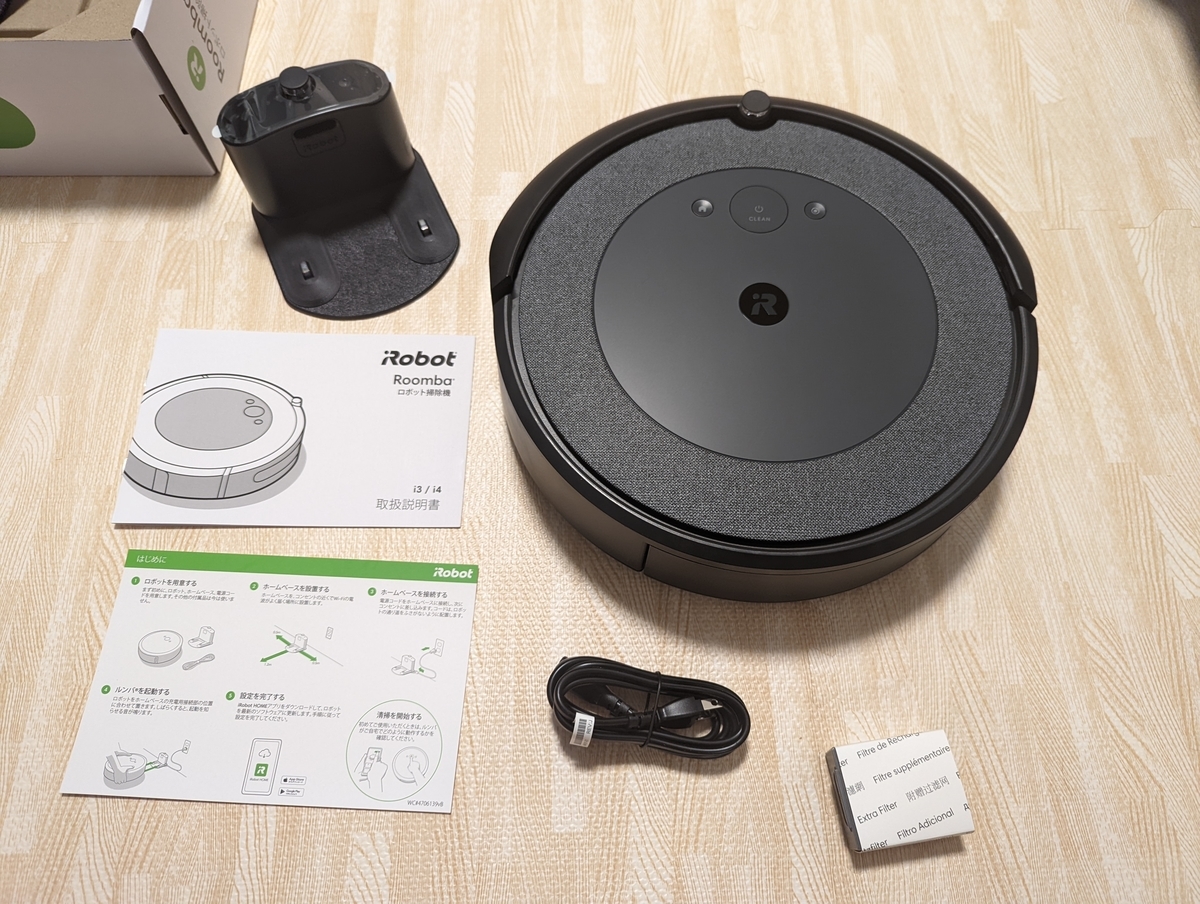
一緒に入っているものがこちらになります。ルンバ本体と、ルンバの家であるホームベースと、替えのフィルタと説明書ですね。

説明書がこちらなのですが、よく見ると・・・!
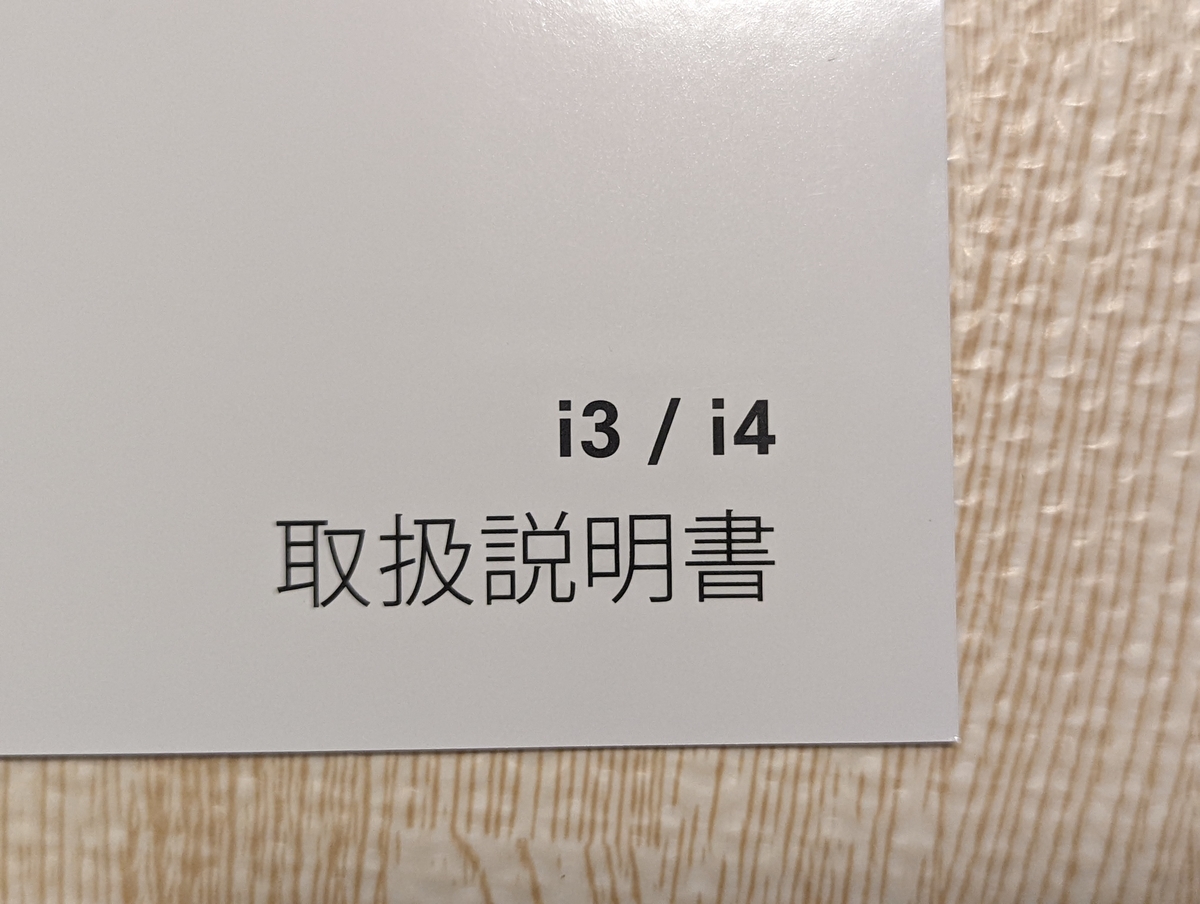
「i3 / i4 取扱説明書」と書いています! ルンバ i4ってものがあるということなのでしょうか!軽く調べてみると、日本だとコストコで売っているルンバ i3がi4として売られているっぽいですね。
以前使っていたルンバ 871も870からちょっと付属品をなくしてAmazonで売られていた気がします。それと似たようなものなのでしょうかね。
ルンバ i3とi3+(プラス)の違い
レビューを書く前に、i3とi3+の違いについて書いておきましょう。ルンバの場合、名前にプラスが付くと、クリーンベースというホームベースにゴミ箱機能が付くのです。掃除が終わってホームに戻って充電するときに、ルンバに溜まったゴミを吸い取って、ゴミ袋に集めてくれます。それを最大60日くらいごとに交換するだけなので、ゴミ捨てが楽になるというものです。
ただ、このゴミ袋である紙パックは専用のものになるので、定期的に購入しないといけないのがめんどくさい点ですね。
公式で購入すると1枚700円ほどするので、1ヶ月あたり350円かかる計算です。どっちが良いかは人それぞれかなとは思いますが、毎月350円払って購入する手間よりは自分でルンバのゴミを回収して捨てたほうがいいかなと思い、無印のi3にしました。
ルンバ i3と過去モデルとの比較
これまで我が家で使っていたルンバが871になります。およそ6年間使ってきました。購入した理由は前回の記事に書いたので、こちらでは省略します。ただ、6年も経つと急にエラーで止まったりするので、もしかしたらそろそろ買い替え時なのかもしれないですね。
その871をずっと使ってきて、今回ルンバi3が届いたので、その871とi3との比較した感想等がメインになるかと思います。

サイズはほぼ同じように見えます。ただ、ルンバ871では7セグメントディスプレイがあったのですが、i3には何もありません。劣化したのか?と思ったのですが、後でも説明しますが、スマホのアプリがあるので問題なしでした。

厚みも同じように見えるので、これまで871が通っていたソファの下やベッドの下等も問題なく通れそうですね。
ちなみに、重さはi3の方が少し軽く感じました。
初期設定
届いたら、まずは設定していきましょう。

その前に、充電器につないだ状態がこのようになります。設定の前に届いたときはバッテリーの残量がほぼないので、まずは充電させてあげましょう。

ホームベースの設定場所等がこのように書かれているので、これを参考に設置してみましょう。
これでやっと初期設定ができます。基本的に設定はスマホのアプリから行います。AndroidであればGoogle Playから、iPhoneであればApp StoreからiRobot HOMEアプリをインストールして行います。設定手順については、アプリを起動して手順に従って設定するだけなので、特に難しかったということはありません。ただ、Wi-Fiがうまく繋がらない問題が発生したのですが、原因はこのルンバは無線LANの5GHzには繋ぐことができないので、2.4GHzで設定する必要があります。

設定画完了すると上記のような画面が表示されるかと思います。ちなみに、こちらはAndroidの画面なので、iOSは異なる可能性があります。
右上の「掃除する」ボタンを押すと掃除が始まります。
実際に掃除をしてもらう
電池の残量が少ない状態で掃除を開始してみました。というのも、届いてから充電が完了するまで待てないじゃないですか。
掃除中の挙動
実際に掃除中のルンバをずっと眺めてました。やはりiシリーズの特徴であるフロアトラッキングセンサーで移動距離を把握しながら各部屋を順番に移動してくれます。

参考:https://www.irobot-jp.com/product/i3/
871の走行パターンはランダムにいろんな角度に移動していたのに対して、i3は上の画像のように端から丁寧に行ったり来たりきれいな動きをしてくれます。なので、871では40分も掃除したのに今日はここ掃除してないなだったり、この部屋掃除してないな、みたいな漏れが発生していたのですが、i3は25分程度で端から端まで隅々まで掃除してくれるので、この部屋掃除してないみたいなことがほぼ起きないはずなのです。(25分は何回か掃除をしてみての時間です)
しかも、途中でバッテリーがなくなると、一度ホームベースに戻って充電して、ある程度充電されるとまた掃除を再開してくれるのです。なので、複数の部屋でも問題なく掃除してくれるのです。
掃除が終わった後のアプリの画面でもそれを確認することができるので、スクショを載せておきます。
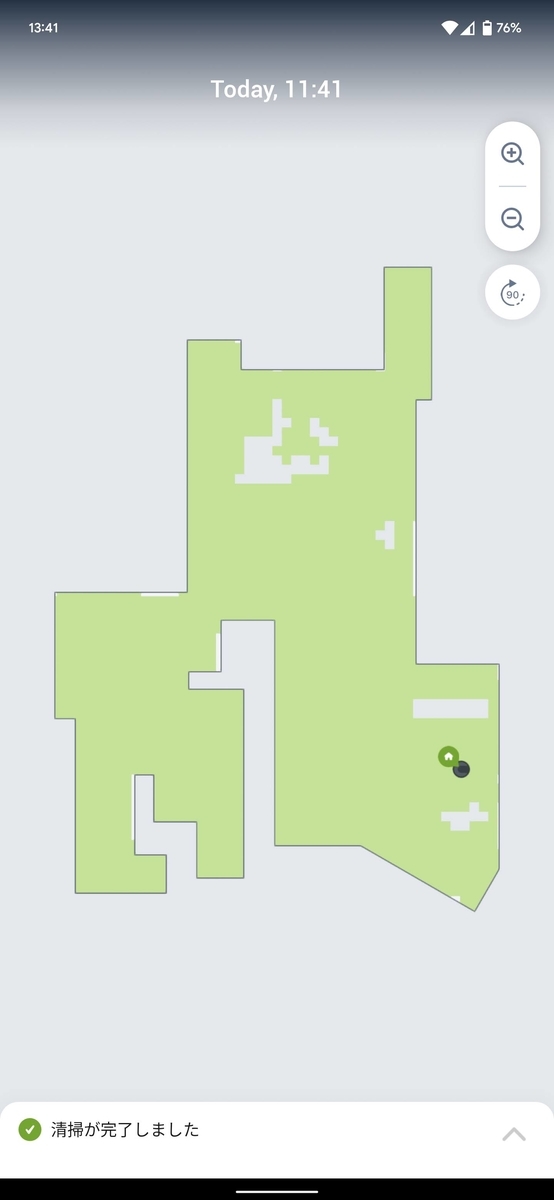
今住んでいる家は、賃貸マンションで間取りが2DKで部屋数が3つなので、それがわかる履歴画面になります。よくある2DKの配置なのかな。一部、家具等で通れない場所は緑にはなっていませんが、掃除ができたところは緑色に塗られています。上の方の色が抜けているところはダイニングテーブルの下で、椅子の足とかが密集してて通れなかったということですね。ホームベースの位置もわかるので、難しい言葉を利用すると、ちゃんと自己位置推定(SLAM)しながら掃除ができていることがわかります。ちなみに、ルンバの置き場所はテレビ台の下に充電器を置くようにしてます。
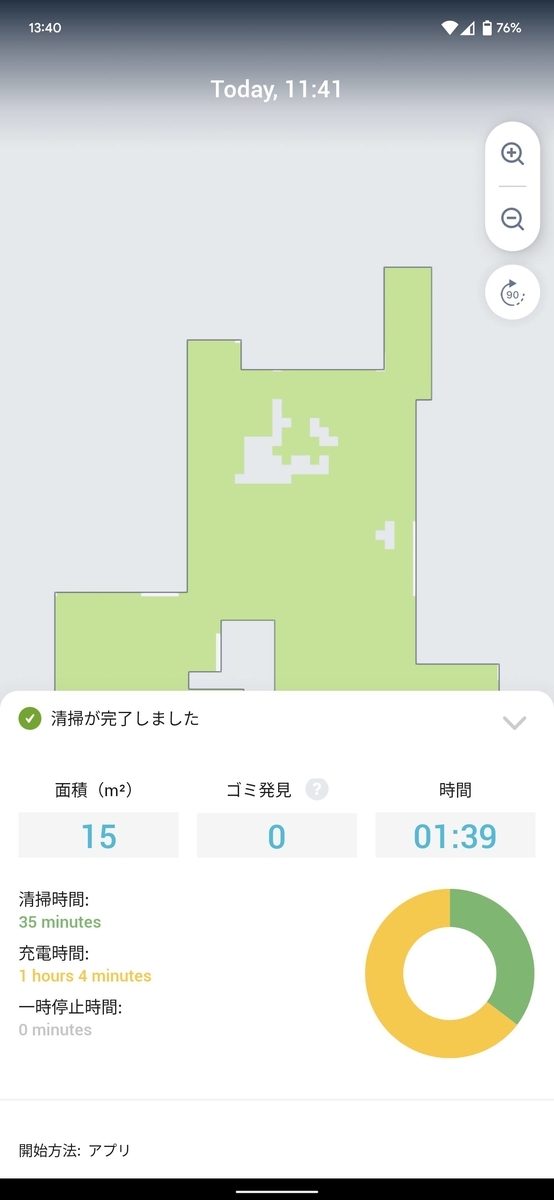
下のメニューを表示させてみると、このように掃除をしたときの詳細な情報を見ることができます。掃除をした面積やゴミ発見、掃除にかかった時間がわかります。また、実際の掃除時間と充電時間、一時停止時間も表示されるので、今回のだと途中で充電に戻って約1時間後に掃除を再開して合計35分で掃除が終わったということがわかります。
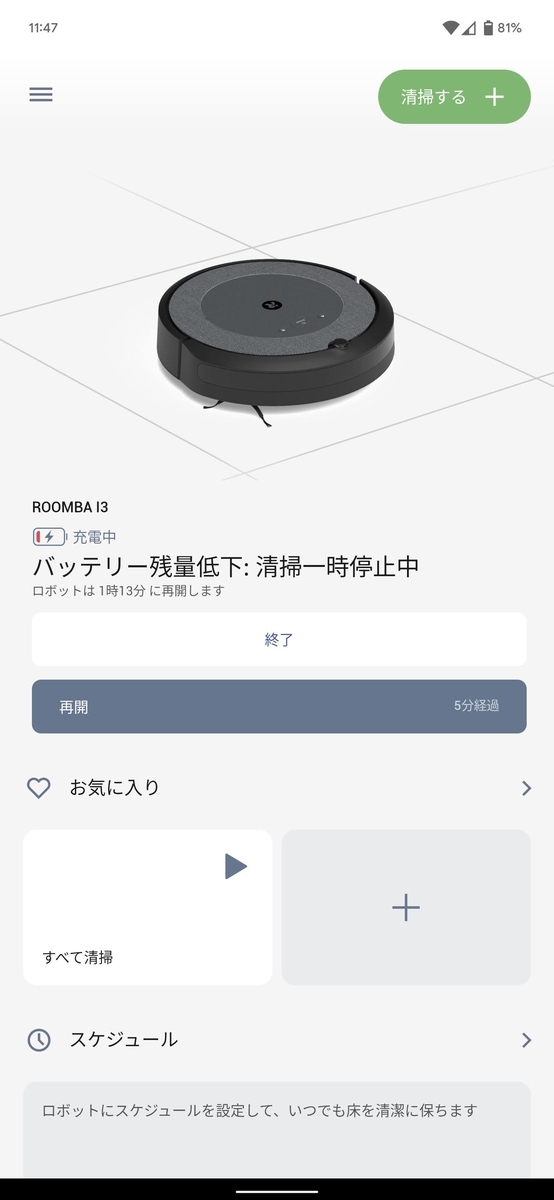
また、途中のホームベースで充電しているときにアプリを開くとこのように、掃除一時停止中と表示されます。また、再開予定時間も一緒に表示されるので、わかりやすいですね。
このように、途中で充電に戻ることができるので、871のようにバッテリーがなくなったら掃除を終わりにはせず、家全体の掃除が終わるまで繰り返してくれそうですね。しかも、動きがランダムではなく端から効率的に掃除してくれるので、もしかしたらより短時間で掃除を完了してくれる気がします。
ルンバ i3とルンバ i7の違い
ちなみに、i7になるとImprint®スマートマッピングという機能が搭載されていて、家の間取り等も学習して記憶することができるので、部屋を指定して掃除や、部屋のここを掃除してほしいときに立ち入り禁止エリアの設定等も行えるようになります。もうちょっと広い家に住めたらi7やSシリーズが欲しくなっちゃいますね。
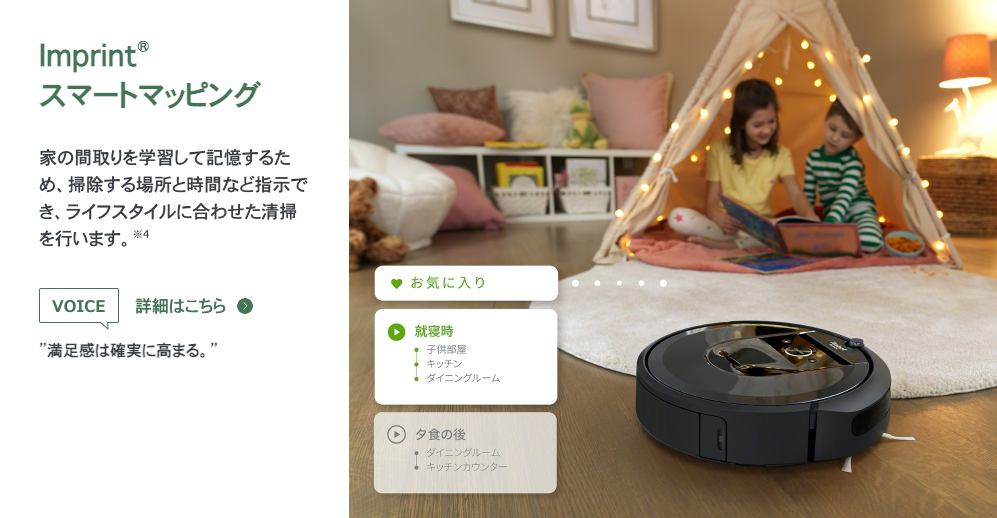
参考:https://www.irobot-jp.com/product/i7/
価格も倍くらい変わるので悩みどころかもしれませんね。i3を使うとi7が欲しくなります。
スマートホームとの連携
i3はスマートホームとも連携することができます。

設定はアプリからできるので、ぜひ設定していただきたいです。
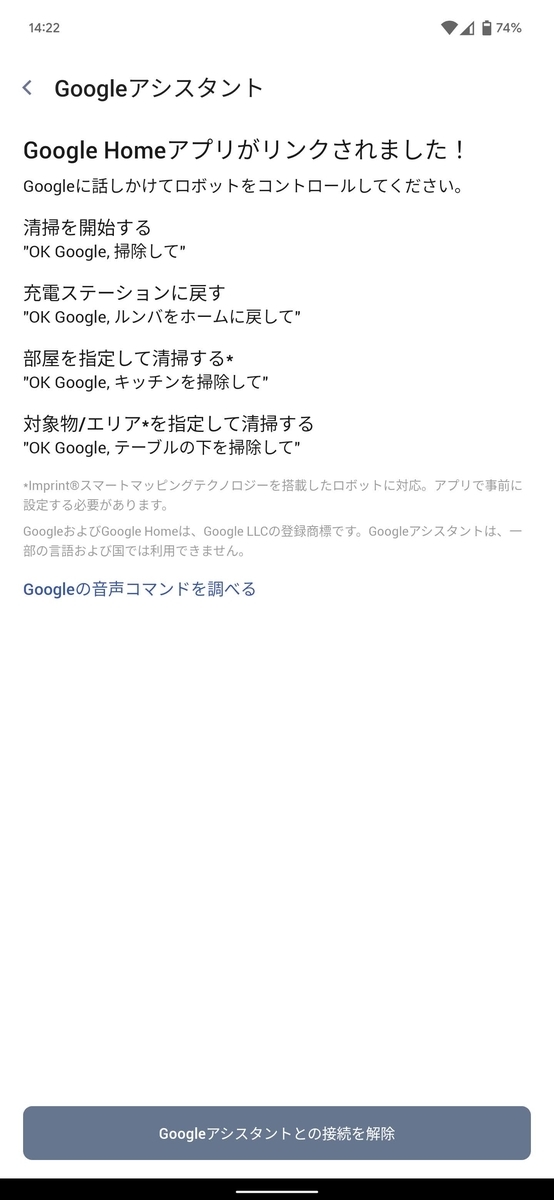
設定が完了するとこのような表示になります。あとは、「OK, Google!掃除をして!」というだけで掃除を開始してくれるのです。
スケジュール機能で毎日決まった時間に実行するのもありだが、子供が寝ている時間には動かしたくないので手動で手軽に実行したい場合はこれが使えますね。特に今回のように赤ちゃんファーストで手に入れたルンバ i3なので、そのように使ってます。
ちなみに871のときは、毎日16時に掃除を開始するようにしていたのですが、だいたい子供が寝ているので、急いで止めに走るということをしていました。これがなくなるだけでも気が楽ですね。
掃除開始もできますが、停止もできます。「OK Google!ルンバをホームに戻して」というだけで、掃除をやめてホームに戻ってくれます。しかも戻り方がそこからホームベースまでの最短距離を移動してくれます。もちろん家具等は学習しているので避けるルートを計算して動いてくれますので感動します。
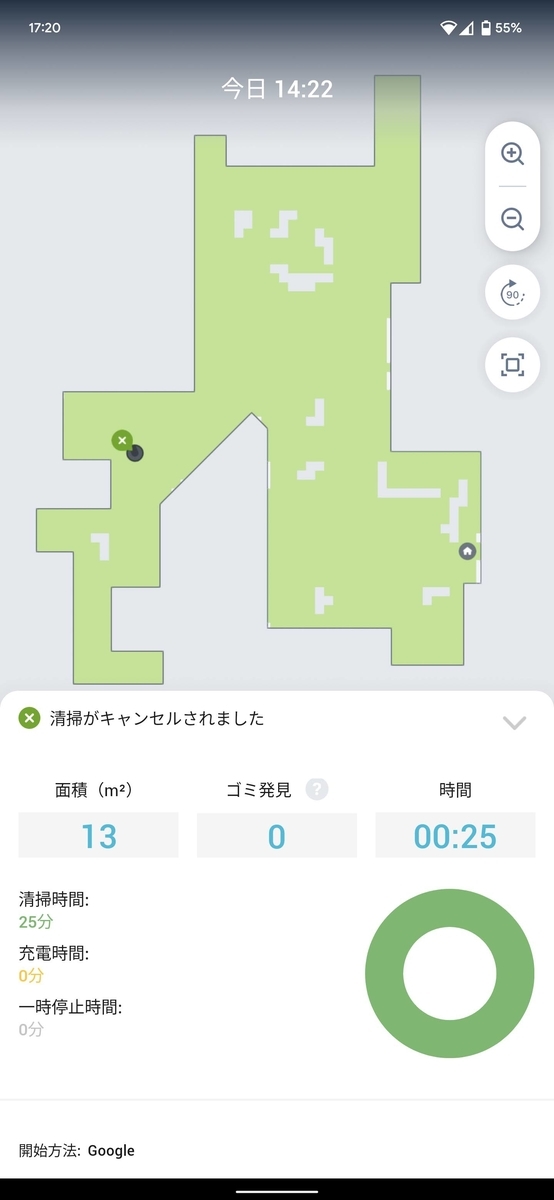
こちらが、途中で掃除を止めさせたときの掃除の履歴になります。止めが場所にXが付いているのでわかりやすいですね。ここからホームまでいい感じにカーブを描いて戻ってくれました。
また、Googleアシスタントでルンバを操作することができるので、IFTTTやNature Remoを利用すれば、もっと便利な使い方ができそうです。考えてみるのが楽しいですね。
ちなみに、自分の場合は、家を出るときに「OK Google!行ってくるよ!」というと家中の電気とエアコンを消すようにしているのですが、そこにルンバの掃除開始のアクションも追加したので、外出時に掃除をしてくれるようになったので便利ですね。
まとめ
いろいろ書いたつもりですが、最後にルンバ i3の特徴をまとめてみます。
- 部屋を効率的に短時間で隅々まで掃除してくれる
- バッテリーが足りなくなっても勝手に充電して終わるまで掃除してくれる
- 声で掃除の開始・停止ができる
i3には大満足です。もし自分でお金を払って購入していても後悔はしなかったと思うくらい良い商品で、より部屋がキレイになりそうです!